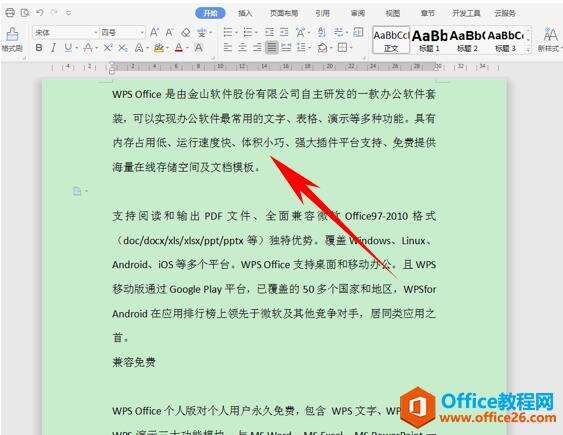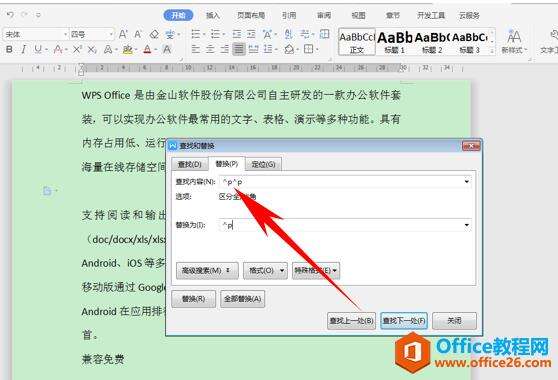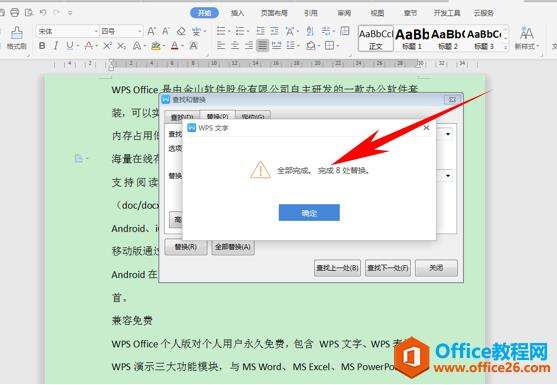WPS word如何快速批量删除文章所有空行
办公教程导读
收集整理了【WPS word如何快速批量删除文章所有空行】办公软件教程,小编现在分享给大家,供广大互联网技能从业者学习和参考。文章包含338字,纯文字阅读大概需要1分钟。
办公教程内容图文
如何快速批量删除文章所有空行
首先,我们看到如下文档,先按住快捷键Ctrl+H键。
弹出查找与替换的对话框,单击替换,在查找内容处输入^p^p,然后在替换内容处输入^p,单击全部替换。
单击后我们发现弹出对话框已完成6处替换,我们看到文档当中的空行已经全部都没有了,但如果是有的文章空行不止一行,两段之间空了两行甚至更多则,需要重复上述操作即可。
办公教程总结
以上是为您收集整理的【WPS word如何快速批量删除文章所有空行】办公软件教程的全部内容,希望文章能够帮你了解办公软件教程WPS word如何快速批量删除文章所有空行。
如果觉得办公软件教程内容还不错,欢迎将网站推荐给好友。